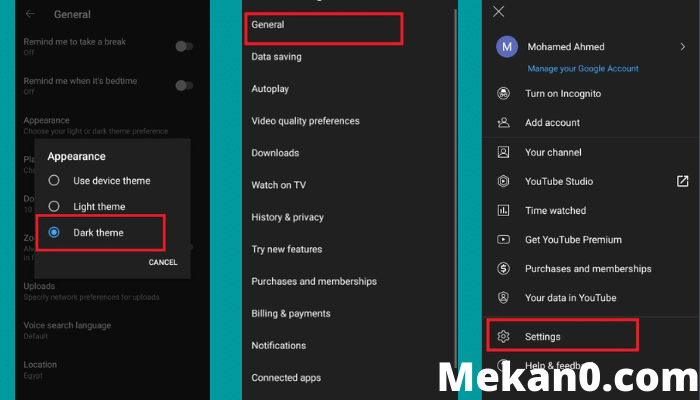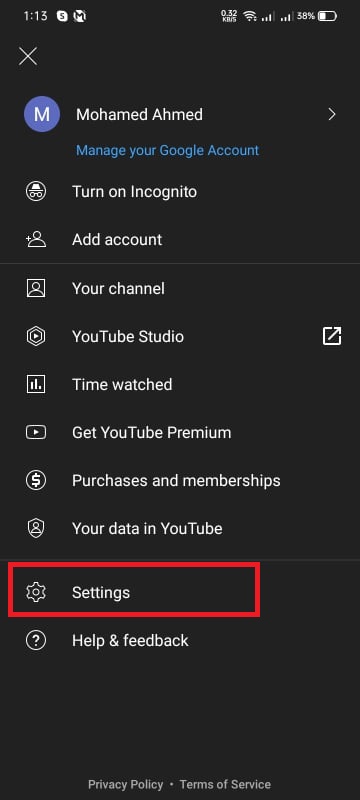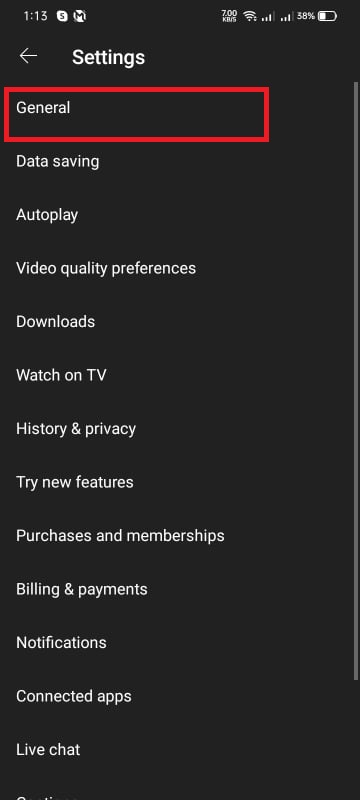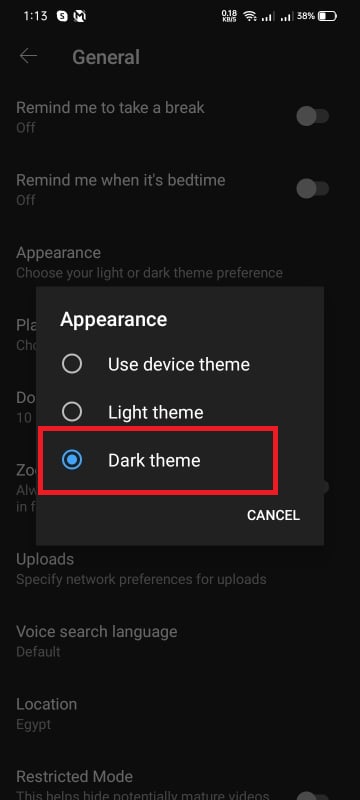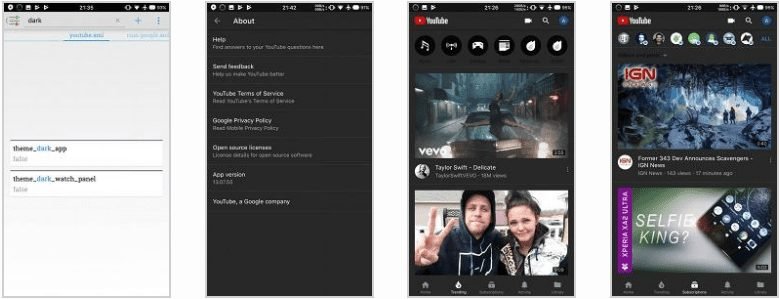ফোনে ইউটিউবে ডার্ক মোড বা ডার্ক মোড কীভাবে সক্ষম করবেন
আমরা সম্প্রতি Google iOS ডিভাইসের জন্য একটি নতুন "ডার্ক মোড" ঘোষণা করার খবর শুনেছি। ডার্ক মোড এখনও অ্যান্ড্রয়েডের জন্য "শীঘ্রই আসছে" এবং আমরা নিশ্চিত নই যে এটি কতক্ষণ স্থায়ী হবে। যাইহোক, ভাল খবর হল যে অ্যান্ড্রয়েড বিকাশকারী সম্প্রদায় - এক্সডা ডেভেলপারস এখন অ্যান্ড্রয়েডে ডার্ক মোড পেতে সক্ষম হয়েছে।
কীভাবে এখন অ্যান্ড্রয়েডে ইউটিউব ডার্ক মোড সক্ষম করবেন
আমরা সবাই ইউটিউব ব্যবহার করি, কারণ এটি নিঃসন্দেহে সবচেয়ে জনপ্রিয় ভিডিও স্ট্রিমিং সাইটগুলির মধ্যে একটি। বর্তমানে, বিলিয়ন ব্যবহারকারী আছে যারা YouTube-এ লেটেস্ট মিউজিক, ভিডিও এবং আরও অনেক কিছু দেখার জন্য সময় ব্যয় করে।
আমরা এই সত্যটিকে উপেক্ষা করতে পারি না যে আমরা YouTube ভিডিও দেখার জন্য অসংখ্য ঘন্টা ব্যয় করি। YouTube-এ এখন Android এবং iOS-এর জন্য অ্যাপ রয়েছে যা ইতিমধ্যেই একটি কাস্টম ইন্টারফেস বহন করে। তবে, উজ্জ্বল পর্দার দিকে তাকানো, বিশেষ করে রাতে, চোখের ব্যথা হতে পারে।
আমরা সম্প্রতি Google iOS ডিভাইসের জন্য একটি নতুন "ডার্ক মোড" ঘোষণা করার খবর শুনেছি। সুতরাং, আইফোন ব্যবহারকারীরা সেটিংস প্যানেলে গিয়ে এই নতুন বৈশিষ্ট্যটি উপভোগ করতে পারবেন। যাইহোক, অ্যান্ড্রয়েডের জন্য অন্ধকার মোড এখনও "ক্লোজ" এবং আমরা নিশ্চিত নই যে এটি কতক্ষণ স্থায়ী হবে।
প্রথম পদ্ধতি হল কোন অ্যাপ্লিকেশন ব্যবহার না করে। ইউটিউব অ্যাপ্লিকেশনের মাধ্যমে, আপনি কোনও সমস্যা ছাড়াই সহজেই অন্ধকার বা অন্ধকার মোড সক্ষম করতে পারেন। বরং, এটি অ্যান্ড্রয়েড এবং নন-অ্যান্ড্রয়েড ফোনের সমস্ত ব্যবহারকারীদের জন্য ইউটিউবের দেওয়া একটি নতুন বৈশিষ্ট্য।
ক্রমানুসারে এই পদক্ষেপগুলি অনুসরণ করুন
- ইউটিউবে আপনার অবতারে ক্লিক করুন
- এবং তারপর সেটিংস এ ক্লিক করুন
- এবং তারপর সাধারণ সেটিংস
- এবং তারপরে উপস্থিতিতে ক্লিক করুন এবং ডার্ক মোড নির্বাচন করুন
এই সব, প্রিয় পাঠক.
আপনি যদি অন্য পদ্ধতি ব্যবহার করতে চান, তাহলে আপনি এমনভাবে করতে পারেন যেটি আমি এখন সুপারিশ করছি না কারণ এটি পুরানো। পরবর্তী লাইনগুলি চালিয়ে যান
তবে ভালো খবর হলো অ্যান্ড্রয়েড ডেভেলপার কমিউনিটি-ম্যানেজ করেছে এক্সডা ডেভেলপারস অ্যান্ড্রয়েডে ডার্ক মোড পাওয়ার চেয়ে। ঠিক আছে, আপনার যদি একটি অ্যান্ড্রয়েড স্মার্টফোন থাকে তবে আপনি এখন YouTube অ্যাপে ডার্ক মোড পেতে পারেন।
পদ্ধতিটি আসলে /ডেটা শেয়ার করা রেফারেন্সের মান পরিবর্তন করতে হবে। এই কারণেই রুট অ্যাক্সেস বাধ্যতামূলক। আপনার যদি আপনার অ্যান্ড্রয়েড স্মার্টফোন রুট করার বিষয়ে কিছু তথ্যের প্রয়োজন হয়, তাহলে এই নির্দেশিকা আপনাকে সাহায্য করতে পারে।
রুট অ্যাক্সেস পাওয়ার পরে, আপনাকে Google Play Store থেকে পছন্দ ম্যানেজার অ্যাপটি ইনস্টল করতে হবে এবং নীচের পদক্ষেপগুলি অনুসরণ করতে হবে:
ধাপ 1. আপনার রুটেড অ্যান্ড্রয়েড ডিভাইসে গুগল প্লে স্টোর থেকে পছন্দ ম্যানেজার ডাউনলোড এবং ইনস্টল করুন।
ধাপ 2. এখন অ্যাপটি খুলুন এবং তালিকায় YouTube অ্যাপটি খুঁজুন। আপনি YouTube অ্যাপটি খুঁজে পাওয়ার পরে, আপনাকে YouTube.xml ফাইলটি খুলতে হবে এবং তারপর অন্ধকার অনুসন্ধান করতে হবে।
ধাপ 3. করুন উভয় মান মিথ্যা থেকে সত্যে পরিবর্তন করুন। আপনার যদি মান না থাকে তবে সেগুলি যোগ করুন (থিম_ডার্ক_অ্যাপ এবং থিম_ডার্ক_ওয়াচ_প্যানেল) এবং সেগুলিকে সত্যে পরিবর্তন করুন
ধাপ 4. ইউটিউব অ্যাপটি সেভ করুন এবং তারপর জোর করে বন্ধ করুন।
এটা, আপনি সম্পন্ন! এখন আপনি যখন অ্যান্ড্রয়েডে ইউটিউব অ্যাপ খুলবেন, আপনি ডার্ক মোড ইন্টারফেস দেখতে পাবেন। অ্যাপটিতে একটি সুন্দর গাঢ় ধূসর পটভূমি থাকবে এবং কালো আইকনে সাদা থাকবে।
টিউটোরিয়াল সম্পর্কে আরও তথ্যের জন্য, দেখুন এক্সডিএ ডেভেলপারস . আচ্ছা, আপনি এই সম্পর্কে কি মনে করেন? নীচের মন্তব্য বাক্সে আপনার মতামত শেয়ার করুন.